Open SeaでNFTの買い方
Open Seaの公式サイトを開きます。
あ、Open Seaの公式サイトはGoogleで検索しないでくださいね。
詐欺サイトに誘導される可能性があるので。
正式なアドレスはhttps://opensea.ioです。
必ず確認しましょう。
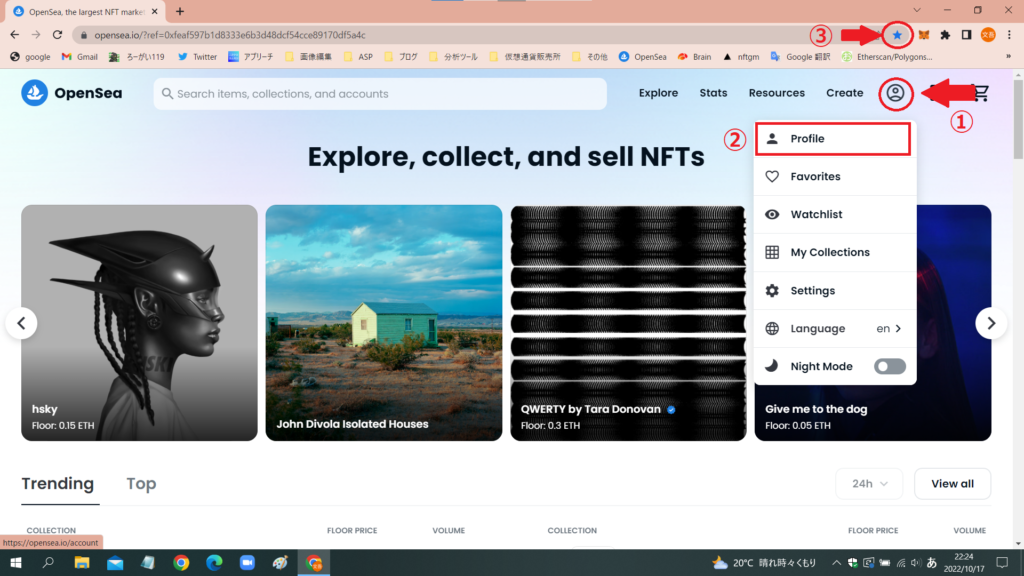
①のマークをクリックします。
②のprofileを選択。
③の星マークをクリックするとブックマークの登録ができます。
次回からOpen Seaにログインするときは、ブックマークから開くようにしましょう。
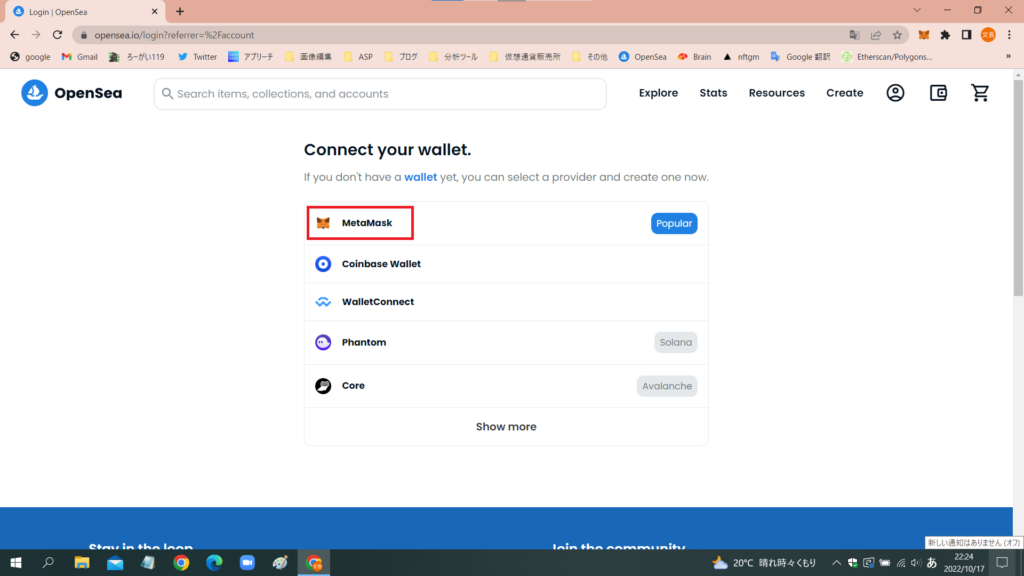
接続するウォレットを選択します。
ここでは「メタマスク」🦊を選択。
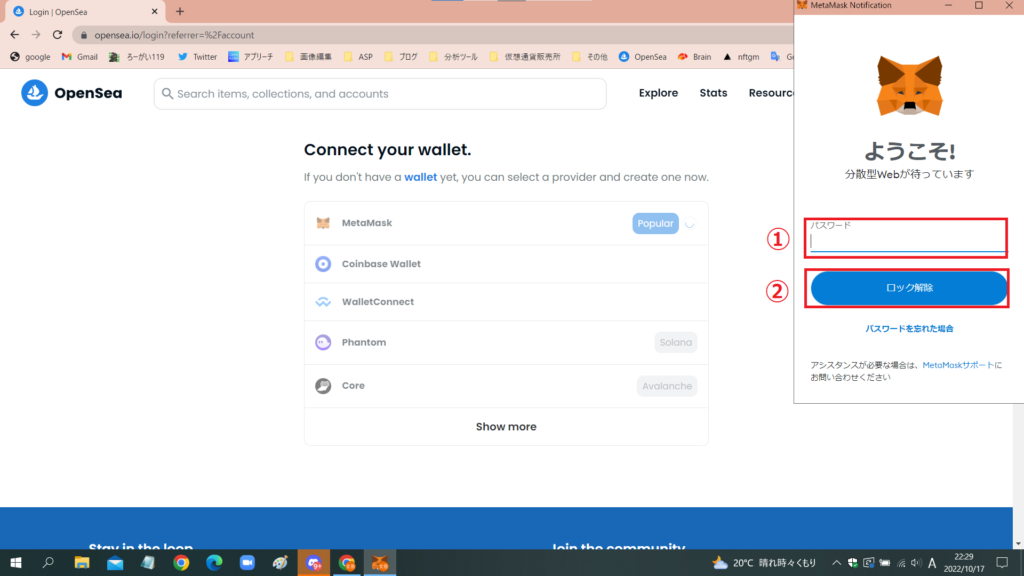
メタマスクのログイン画面になります。
①パスワードを入力。
②「ロック解除」をクリック。
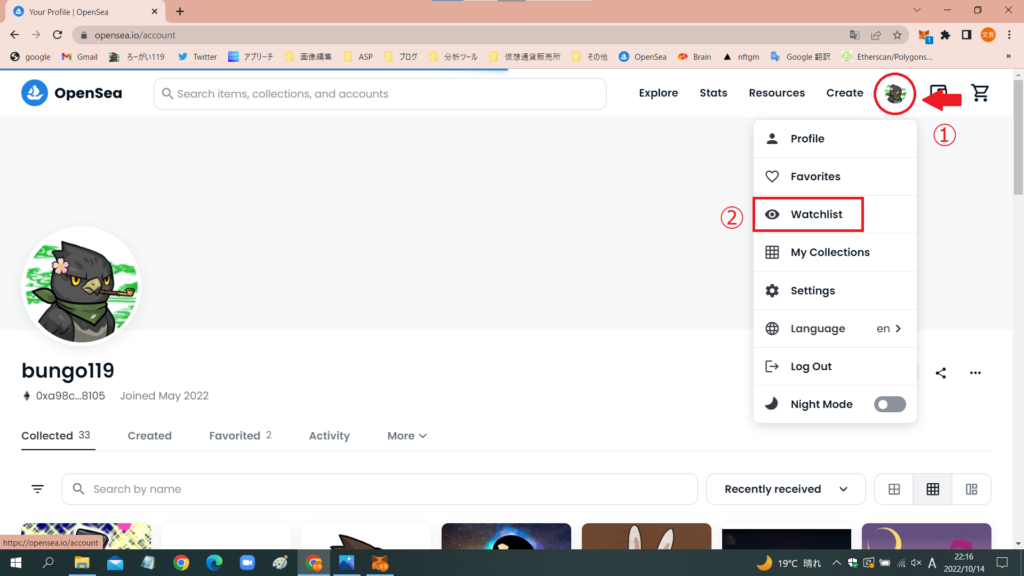
①のマークが自分のアイコンに変わればログイン完了です。
②の「Watchlist」を選択。
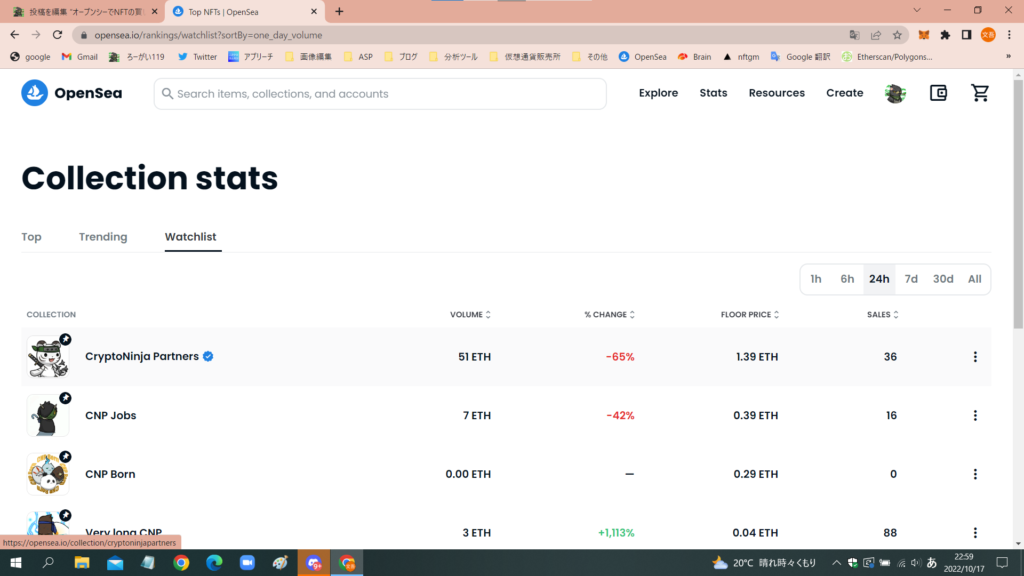
「Watchlist」の画面になります。
でもあなたは初めてで、何も登録してないのでリストがありません。
なのでここでは僕の「Watchlist」を紹介します。
注意すべき点として、Open Seaで検索をしないこと。
残念ながら詐欺サイトも表示されます。
見たいサイトはDiscordなど信用できるところからリンクを踏んでください。
開いたらそこをブックマークして、次回からは「Watchlist」からサイトを開くようにしましょう。
安易にTwitterのリンクを踏むこともおススメしません。
必ず信用できるところか確認する。
その習慣をつけることが詐欺にかからない防御力になります。
| CNP | |
| CNPJobs | |
| CNPBorn | |
| VeryLongCNP | |
| CNPES | |
| CNPRookies | |
| NinjaAnniversaryGirls | |
| Mazegori | |
| HardAnimalGenerative | |
| PrankFrogsHarvest | |
ここでは「マゼゴリ」を選んでみました。
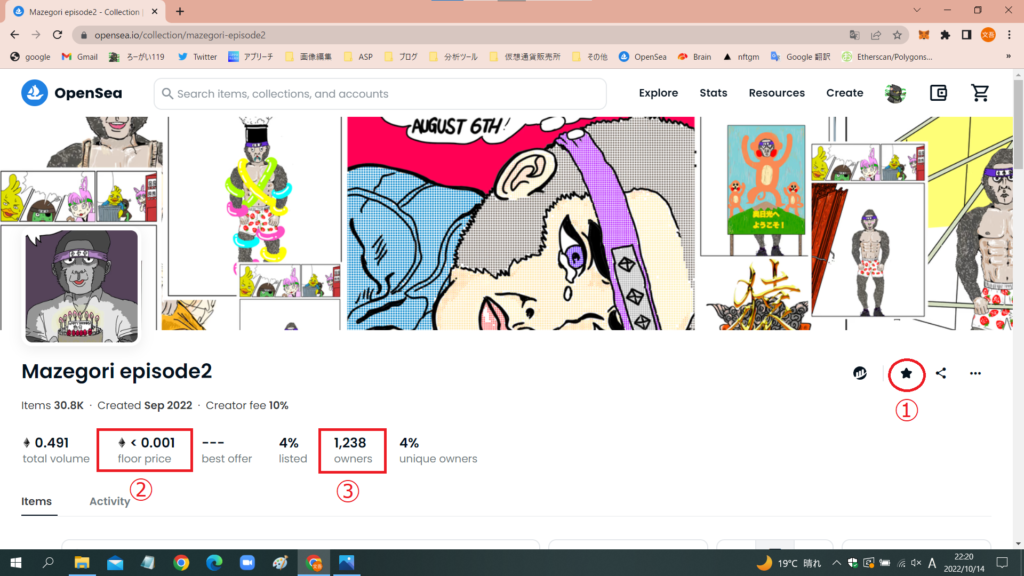
まず①の星マークをクリックし、お気に入りに登録しましょう。
自分の「Watchlist」に入ります。
次回からはウォッチリストから開くようにしましょう。
②はフロア価格。
このサイトの最低販売価格を指します。
ETHで表示され、ここのフロア価格は0.001ETH以下となっています。
③はオーナー数。
このサイトのNFTを保有している人の数が表示されます。
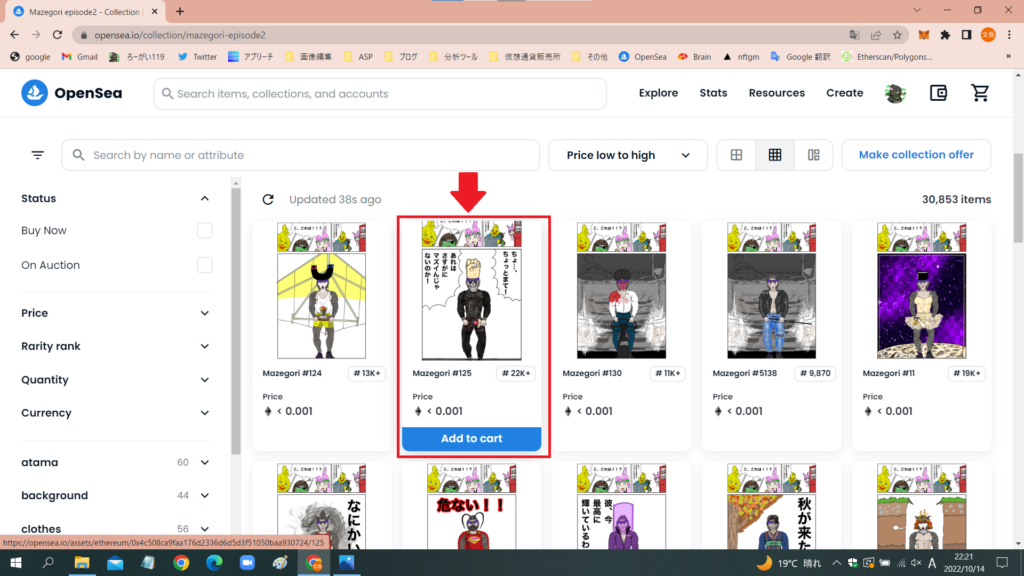
下にスクロールしていくと、販売されているNFTが表示されています。
買いたいNFTを選んでクリックしてみましょう。
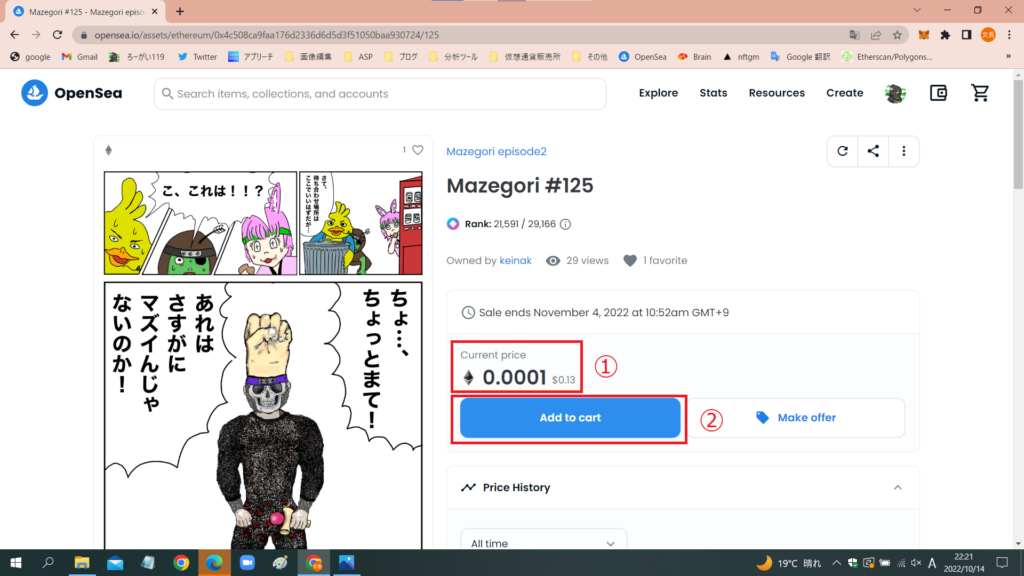
①に値段がETHで表示されます。
その横にドル換算の数値が表示されているので、参考にしてください。
その金額でよければ②の「Add to cort」をクリックします。
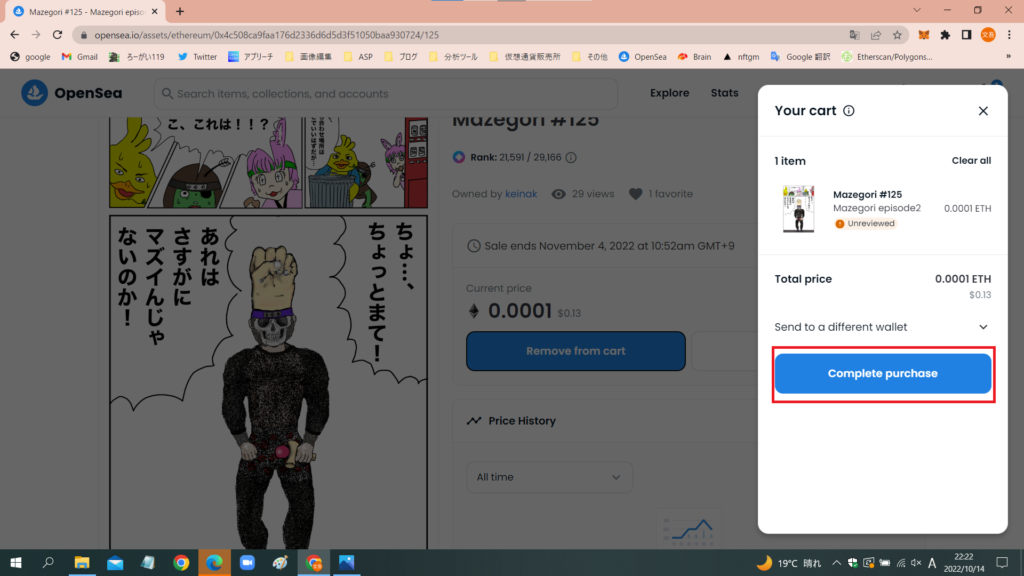
確認画面になります。
値段を確認し良ければ「Complete purchase」をクリックします。
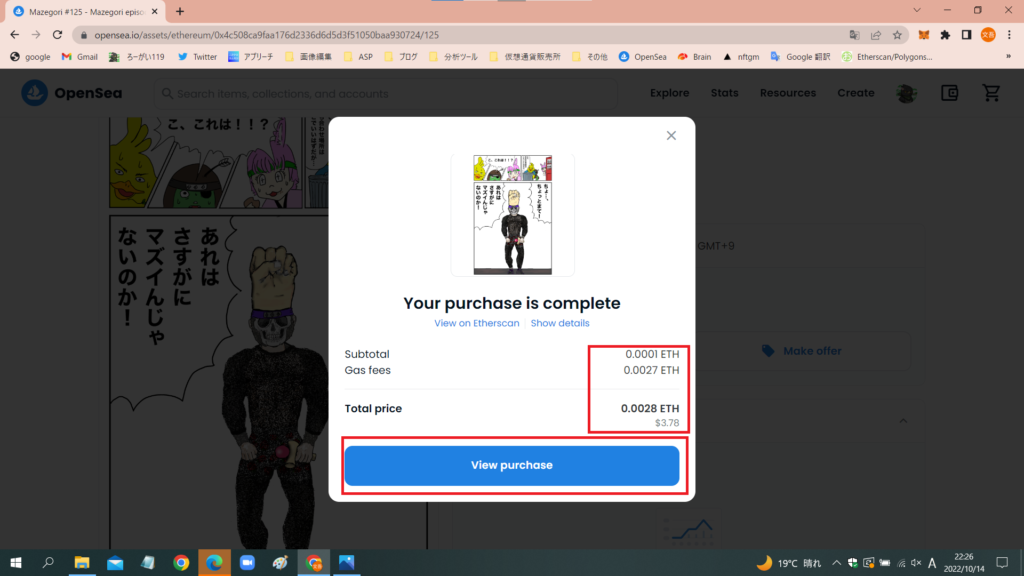
価格とガス代の合計が表示されます。
ガス代とは手数料のことで、時間帯や混雑状況で変わってきます。
ドル換算が表示されるので参考にしてください。
この画像を撮ったときは、ガス代が高い時期でした。
価格が0.13ドルなので3.65ドルのガス代になりますね。
通常なら承認しませんが、記事のために「View purchase」を泣く泣くクリックしました(笑)
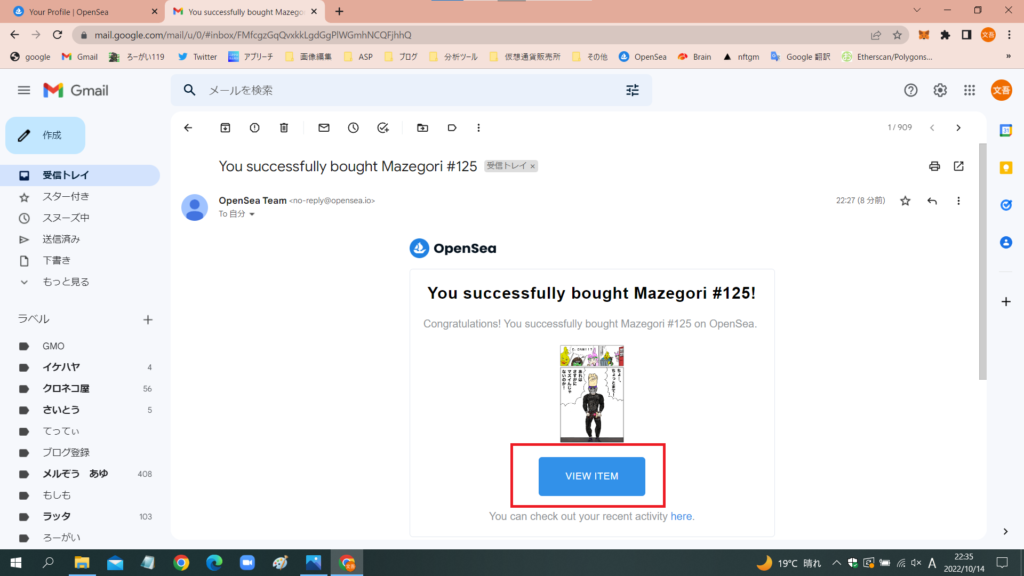
売買が成立すると、登録したアドレスにこのようなメールが届きます。
VIEW ITEMをクリックします。
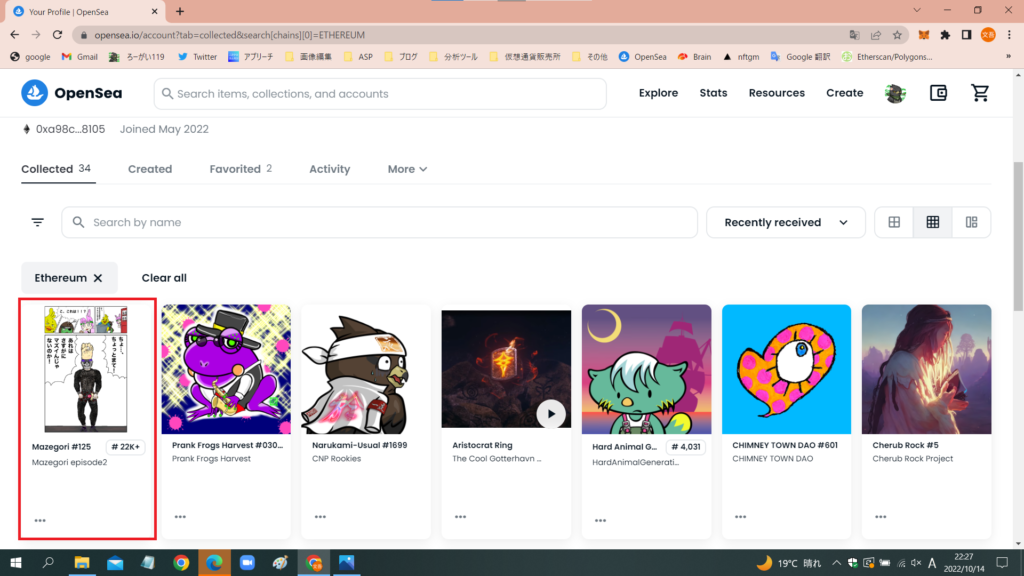
「Open Sea」の自分のプロフィールに購入したNFTが表示されているはずです。
表示されるまで少し時間がかかる場合もあります。
その時は、少し時間をおいて再度ログインしてみましょう。
Open SeaでNFTの売り方
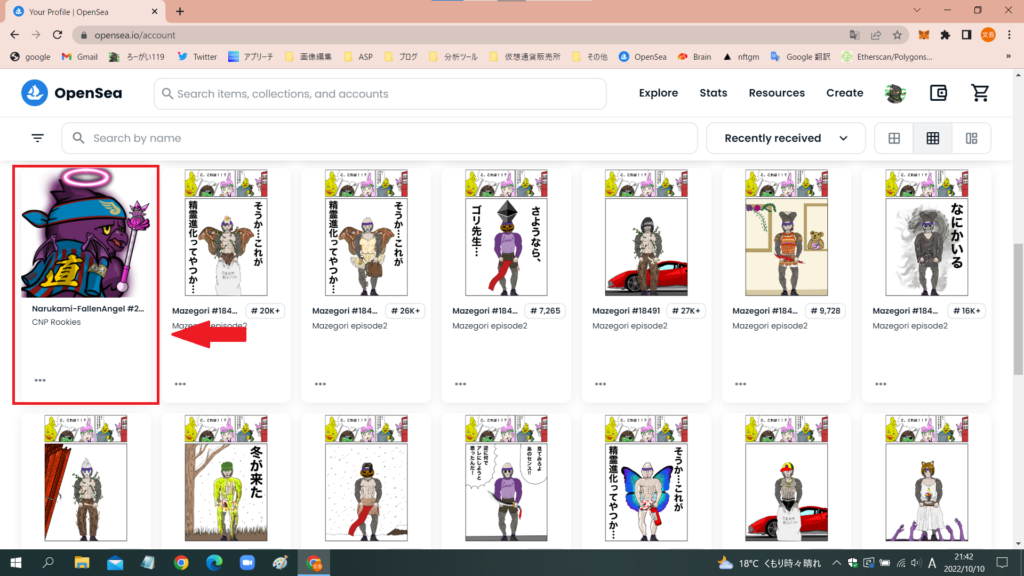
自分のプロフィールから売りたいNFTを選択してクリックします。
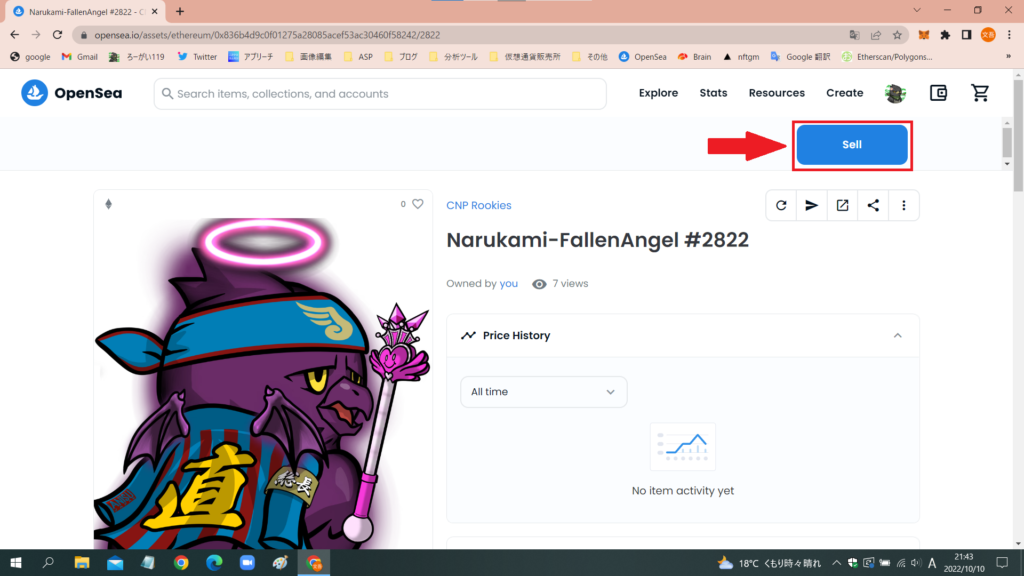
右上にある「Sell」をクリックします。
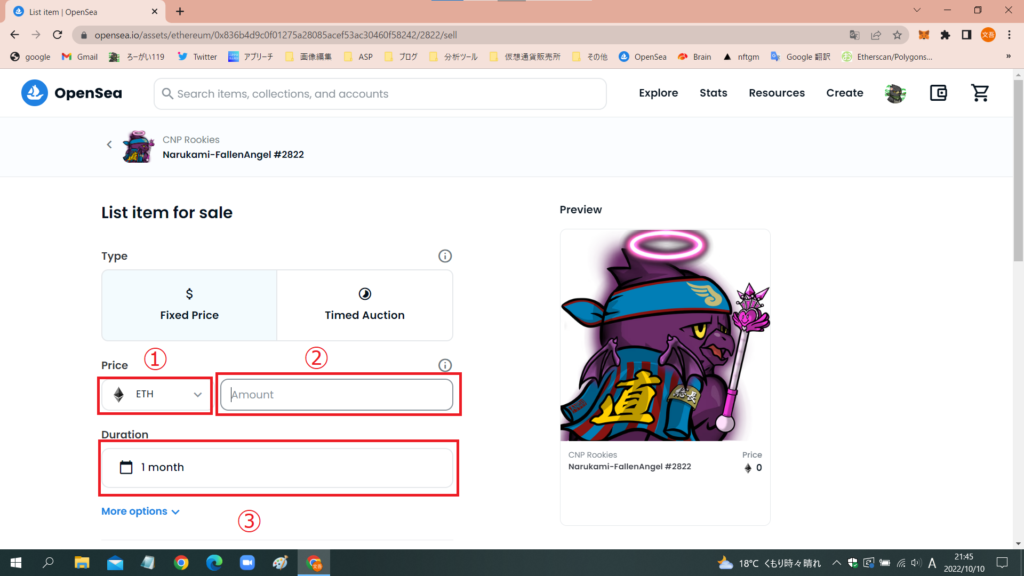
①で利用する仮想通貨を選択します。
まだETHしか登録してませんので、このままETHを選択。
②は売値を入力します。
売りたい金額をETHに換算しましょう。
③はOpen Seaで表示する期間を選択します。
1ヶ月で試してみましょう。
慣れてくると期間を選択したり、下の画像のように細かい期間の設定をすることが出来ます。
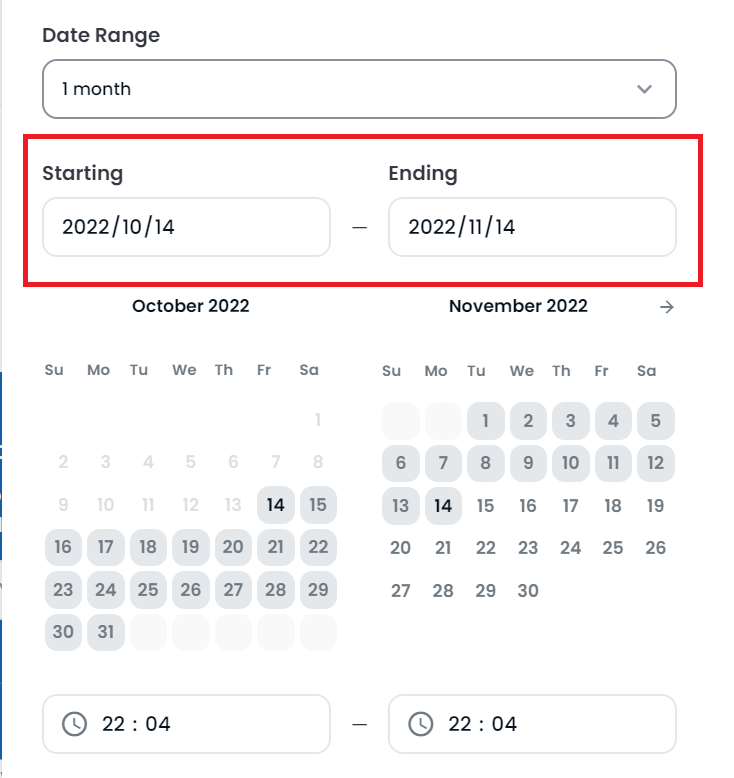
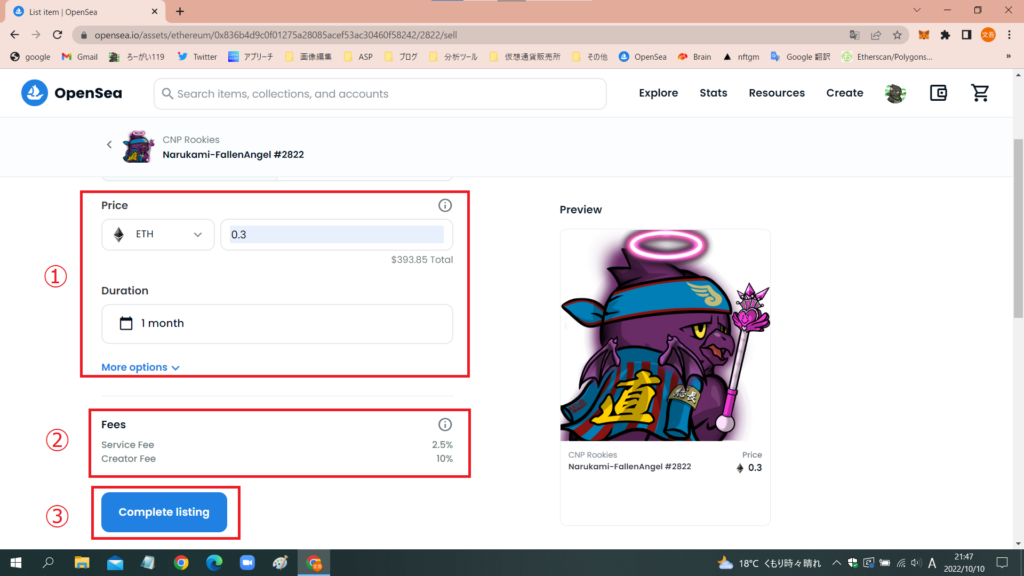
①価格を0.3ETH、期間を1ヶ月で設定しました。
レートを1ETH=20万円とすると6万円で設定したことになりますね。
②Open Seaへの手数料が2.5%、クリエイターへ10%が売買が成立した時点で引かれます。
つまり販売価格の12.5%を引かれた金額が、あなたのウォレットに送金されます。
③この内容で良ければ「Complete listing」をクリック。
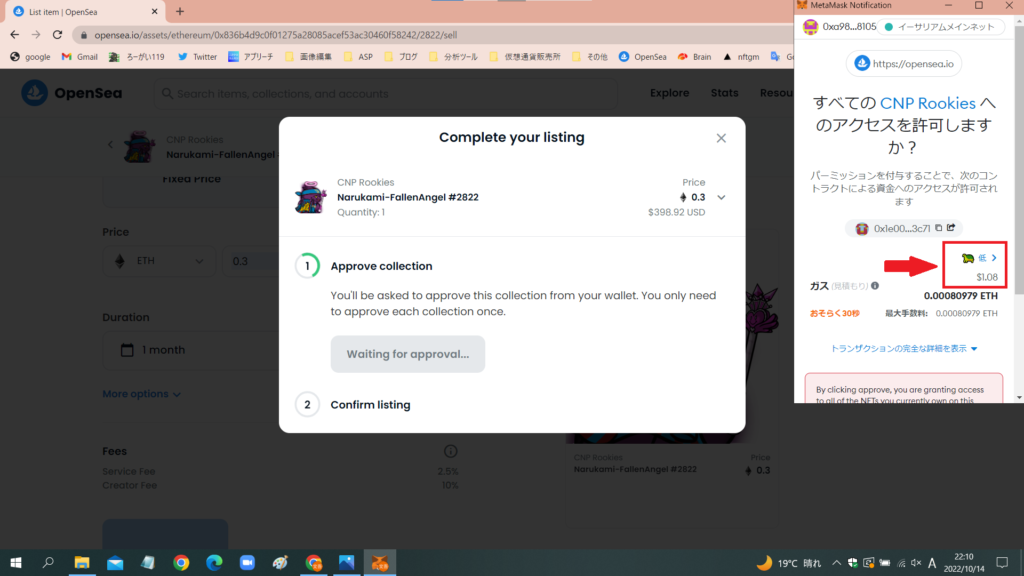
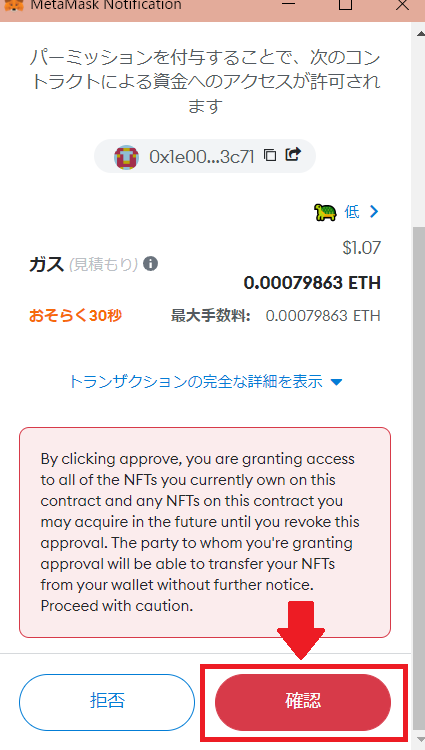
Open Seaに表示されるのに少額のガス代がかかります。
今回は1.07ドル。
ガス代は高くすると早く承認される特徴があります。
ここでは表示されるだけなので急ぐ必要はありません。
🐢マークの低になっていればOKです。
「市場」「高」になっている場合は「低」をクリックして変更しましょう。
内容を確認し良ければ「確認」をクリックします。
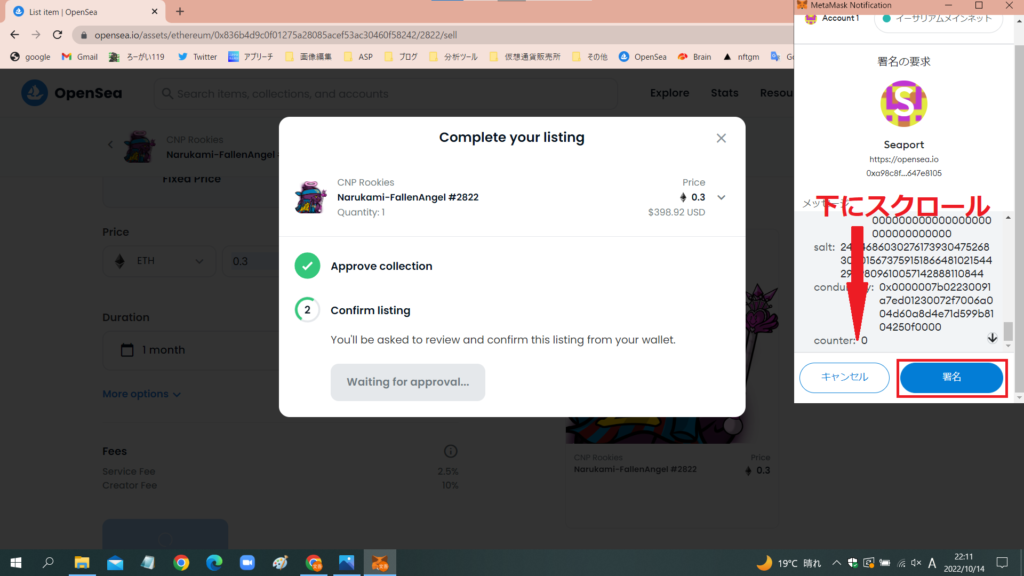
署名の要求画面になります。
下にスクロールして「署名」の色が変わるとクリック出来ます。
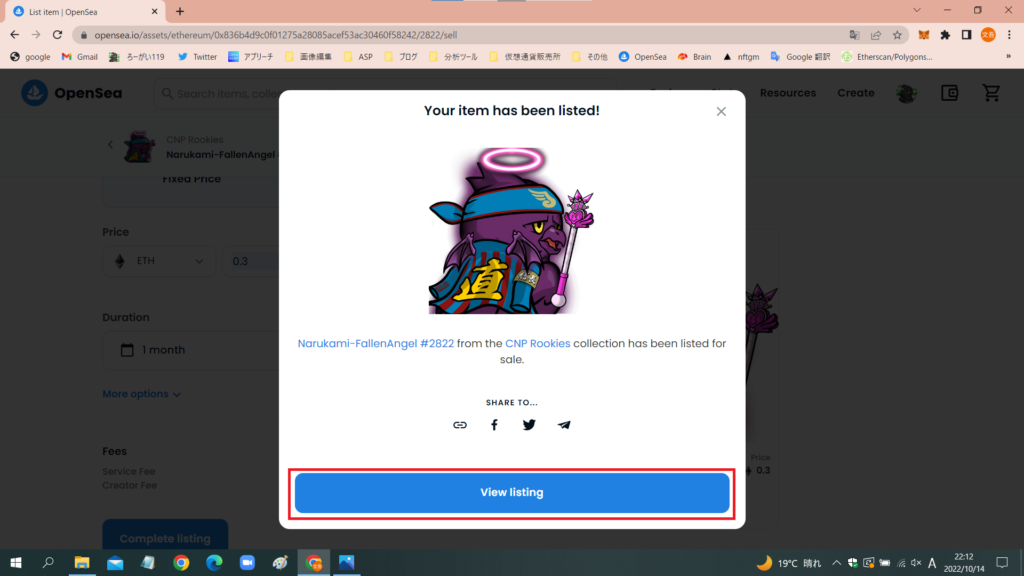
Open Seaへの表示登録が完了しました。
「View listing」をクリックしてみましょう。

①価格が設定した0.3ETHで表示されました。
②をクリックすると表示のキャンセル。
③は値段を変更したいときにクリックします。
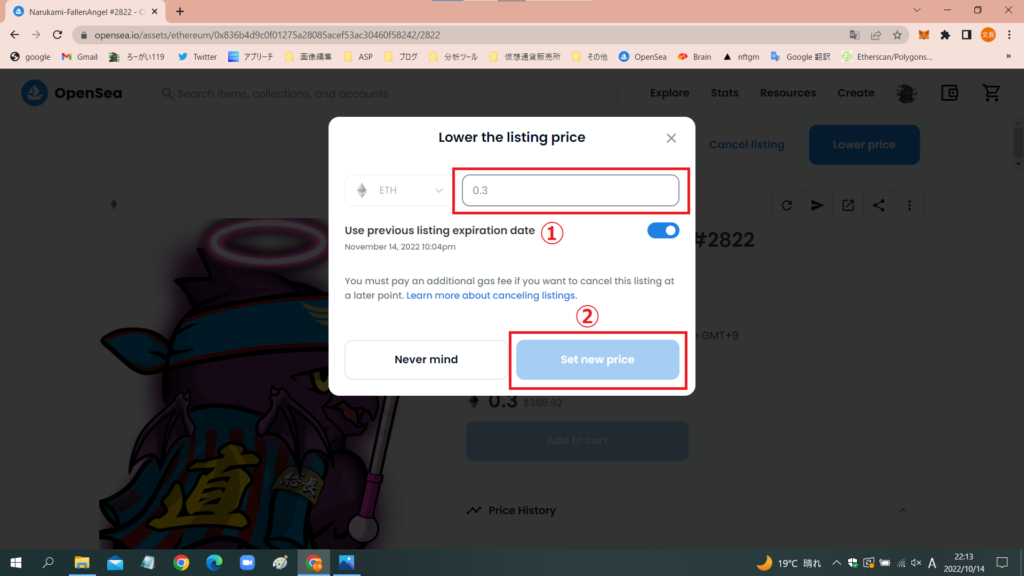
実際に「Lower price」をクリックした画面です。
①に変更したい金額の入力。
②の「Set new price」の色が変わるので、問題なければクリック。
これで金額の変更が完了しました。
金額の変更をするときは、ガス代がかからないようになっています。



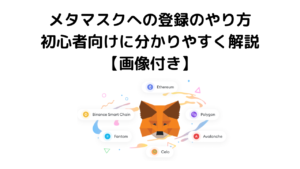

コメント